অ্যান্ড্রয়েড স্টুডিওর এজেন্ট মোডে জেমিনি জটিল, বহু-পর্যায়ের বিকাশের কাজগুলি পরিচালনা করার জন্য ডিজাইন করা হয়েছে যা আপনি শুধু জেমিনীর সাথে চ্যাট করার মাধ্যমে যা অনুভব করতে পারেন তার বাইরে যায়৷ আপনি একটি উচ্চ-স্তরের লক্ষ্য বর্ণনা করতে পারেন, এবং এজেন্ট একটি পরিকল্পনা তৈরি করবে এবং কার্যকর করবে, প্রয়োজনীয় সরঞ্জামগুলি ব্যবহার করবে, একাধিক ফাইল জুড়ে পরিবর্তন করবে এবং পুনরাবৃত্তিমূলকভাবে বাগগুলি ঠিক করবে৷ এই এজেন্ট-সহায়তা ওয়ার্কফ্লো আপনাকে জটিল চ্যালেঞ্জ মোকাবেলা করার ক্ষমতা দেয়, আপনার উন্নয়ন প্রক্রিয়াকে ত্বরান্বিত করে।
সিস্টেমের প্রয়োজনীয়তা
এজেন্ট মোড অ্যান্ড্রয়েড স্টুডিও নারহুল ফিচার ড্রপ ক্যানারি 4 থেকে পাওয়া যায়। অ্যান্ড্রয়েড স্টুডিওর সর্বশেষ প্রিভিউ সংস্করণ ডাউনলোড করুন ।
শুরু করুন
অ্যান্ড্রয়েড স্টুডিওতে এজেন্ট মোডে শুরু করতে, এই পদক্ষেপগুলি অনুসরণ করুন:
- মিথুনে ক্লিক করুন
 পাশের বারে। আপনার প্রয়োজন হলে সাইন ইন করুন এবং অনবোর্ড করুন।
পাশের বারে। আপনার প্রয়োজন হলে সাইন ইন করুন এবং অনবোর্ড করুন। - এজেন্ট ট্যাব নির্বাচন করুন।
- আপনি যে কাজটি এজেন্টকে করতে চান তা বর্ণনা করুন।
যেহেতু এজেন্ট কাজটি সম্পন্ন করার জন্য ধাপগুলি অতিক্রম করে, আপনার কাছে যেকোনো পরিবর্তন পর্যালোচনা এবং অনুমোদন করার বিকল্প থাকবে।
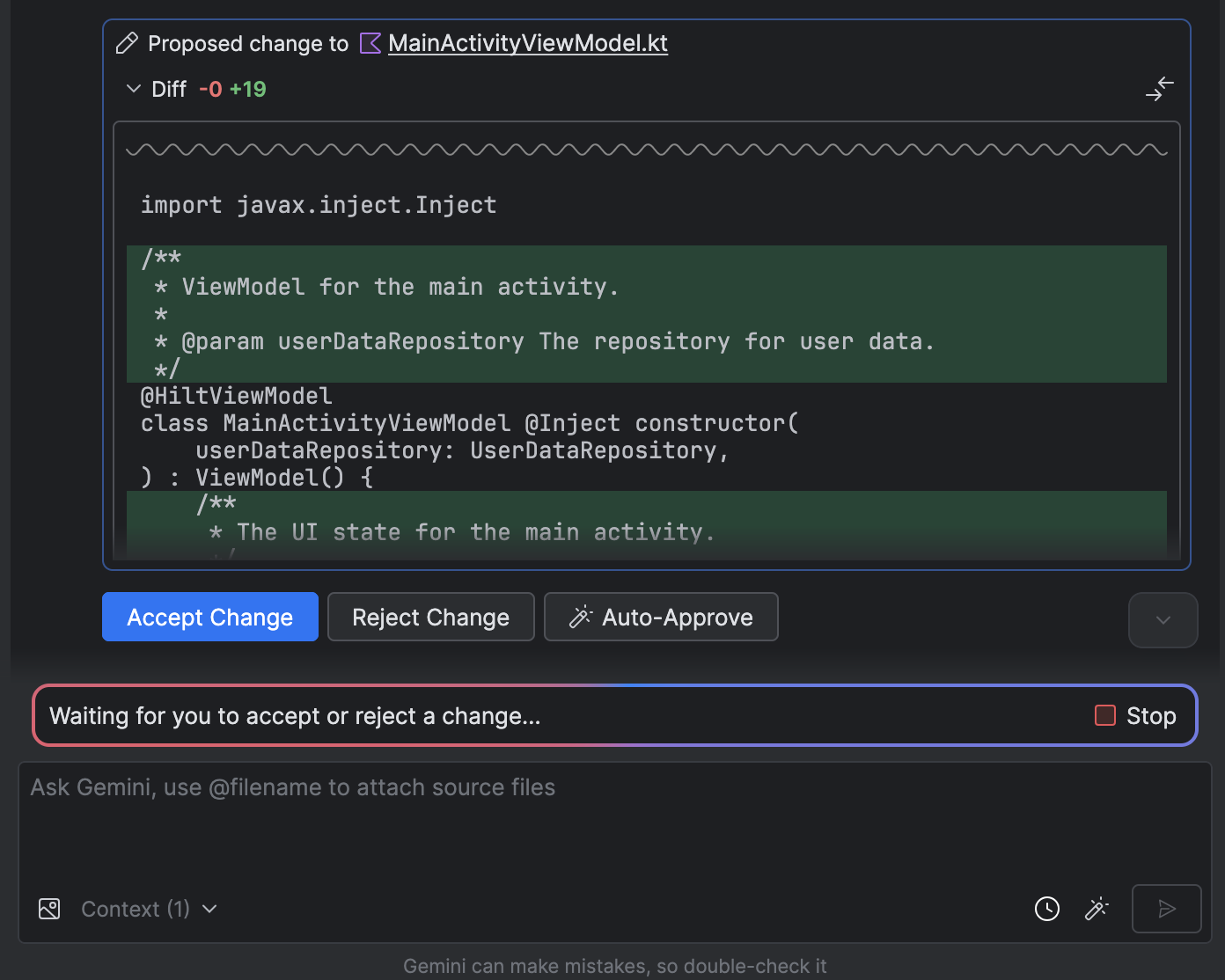
ঐচ্ছিক: পরিবর্তনগুলি স্বয়ংক্রিয়ভাবে অনুমোদন করতে, এজেন্ট বিকল্পগুলি নির্বাচন করুন৷
 > পরিবর্তনগুলি স্বয়ংক্রিয়ভাবে অনুমোদন করুন ।
> পরিবর্তনগুলি স্বয়ংক্রিয়ভাবে অনুমোদন করুন ।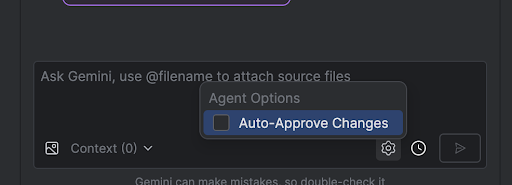
কেস ব্যবহার করুন
এজেন্ট আপনাকে সাহায্য করতে পারে এমন ব্যবহারের ক্ষেত্রে কিছু উদাহরণ এখানে দেওয়া হল:
নির্মাণ ত্রুটি ঠিক করুন। আপনি যখন এজেন্টকে "আমার প্রকল্পে বিল্ড ত্রুটিগুলি ঠিক করুন" এর মতো একটি প্রম্পট ব্যবহার করে একটি বিল্ড ত্রুটি ঠিক করতে বলবেন, তখন এটি একটি প্রস্তাবিত সমাধান প্রয়োগ করবে, সমাধানটি যাচাই করতে প্রকল্পটি তৈরি করবে এবং সমস্যাটি সমাধান না হওয়া পর্যন্ত পুনরাবৃত্তি করবে৷
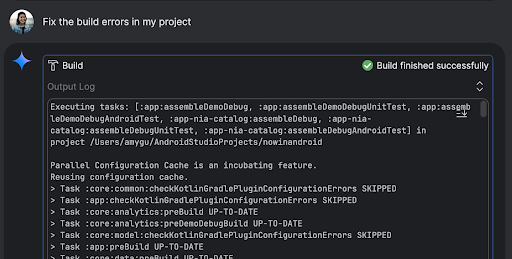
এজেন্ট মোড নিজে থেকেই UI উপাদান যোগ বা আপডেট করতে পারে। উদাহরণস্বরূপ, এজেন্টকে "ব্যবহারকারীর পছন্দগুলিতে ডিফল্ট ডার্ক মোড করুন" করতে বলুন এবং এটি প্রাসঙ্গিক ফাইলগুলি অনুসন্ধান করবে এবং কাজটি সম্পন্ন করার জন্য পরিবর্তনের পরামর্শ দেবে৷ আপনি অবিলম্বে রানিং ডিভাইস টুল উইন্ডোতে UI আপডেটগুলির পূর্বরূপ দেখতে পারেন।
আপনার অ্যাপের প্রোটোটাইপ এবং পরীক্ষা করার সময় মক ডেটা থাকা সহায়ক। নিজে নিজে জাল ডেটা তৈরি করার পরিবর্তে, আপনি এজেন্টকে সেই কাজটি দিতে পারেন। এখানে আমরা এজেন্টকে "জাল ডেটাতে আরও দুটি সেশন যোগ করতে" বলেছি। এটি প্রাসঙ্গিক ফাইলটি খুঁজে পায় এবং
mockSessionsতালিকায় আরও দুটি ইভেন্ট যোগ করে।
চেষ্টা করার জন্য কিছু অন্যান্য প্রম্পট:
- "<মডিউল>-এ <class>-এর জন্য ইউনিট পরীক্ষা লিখুন।"
- "বর্তমানে খোলা ফাইলের জন্য ডকুমেন্টেশন তৈরি করুন।"
- "অ্যাপের শিরোনামটি <বর্তমান নাম> থেকে <নতুন নাম> এ পরিবর্তন করুন।"
- "নাল পয়েন্টার ব্যতিক্রম সমাধান করুন।"
- "একটি নতুন ফাইলে <composable name> composable সরানোর মাধ্যমে আমার কোড রিফ্যাক্টর করুন। সমস্ত আমদানি আপডেট করা হয়েছে তা নিশ্চিত করুন।"
- অ্যাপের হোম স্ক্রিনে 'ফলো' নামে একটি নতুন বোতাম যোগ করুন যা আপনাকে বিষয়গুলির একটি তালিকায় নিয়ে যাবে৷'
- "<composable name> composable এ, <modifier name> modifier এর প্যাডিং কমিয়ে দিন।"
- "সোশ্যাল মিডিয়াতে শেয়ার করতে একটি শেয়ার বোতাম তৈরি করুন।"
আপনার Gemini API কী যোগ করুন
অ্যান্ড্রয়েড স্টুডিওতে ডিফল্ট এজেন্ট মোডে সীমিত প্রসঙ্গ উইন্ডো সহ একটি বিনা খরচে দৈনিক কোটা রয়েছে। প্রসঙ্গ উইন্ডোটি প্রসারিত করতে, আপনি Gemini 2.5 Pro এর সাথে 1 মিলিয়ন পর্যন্ত টোকেনের সুবিধা নিতে আপনার নিজস্ব Gemini API কী যোগ করতে পারেন।
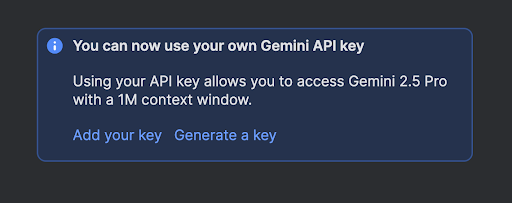
একটি বৃহত্তর প্রসঙ্গ উইন্ডো আপনাকে মিথুনে আরও নির্দেশাবলী, কোড এবং সংযুক্তি পাঠাতে দেয়, যা এমনকি উচ্চ মানের প্রতিক্রিয়ার দিকে নিয়ে যায়। এজেন্টদের সাথে কাজ করার সময় এটি বিশেষভাবে উপযোগী কারণ বৃহত্তর প্রেক্ষাপট Gemini 2.5 Pro-কে জটিল বা দীর্ঘমেয়াদী কাজ সম্পর্কে যুক্তি দেওয়ার ক্ষমতা প্রদান করে।
একটি API কী পেতে:
- Google AI স্টুডিওতে সাইন ইন করুন এবং Get API কী বোতামে ক্লিক করে একটি কী পান।
- অ্যান্ড্রয়েড স্টুডিওতে, আপনার জেমিনি এপিআই কী লিখতে ফাইলে যান (ম্যাকস-এ অ্যান্ড্রয়েড স্টুডিও ) > সেটিংস > টুলস > জেমিনি ।
- অ্যান্ড্রয়েড স্টুডিওতে জেমিনি পুনরায় চালু করুন এবং এজেন্ট মোড থেকে আরও ভাল প্রতিক্রিয়া পান।
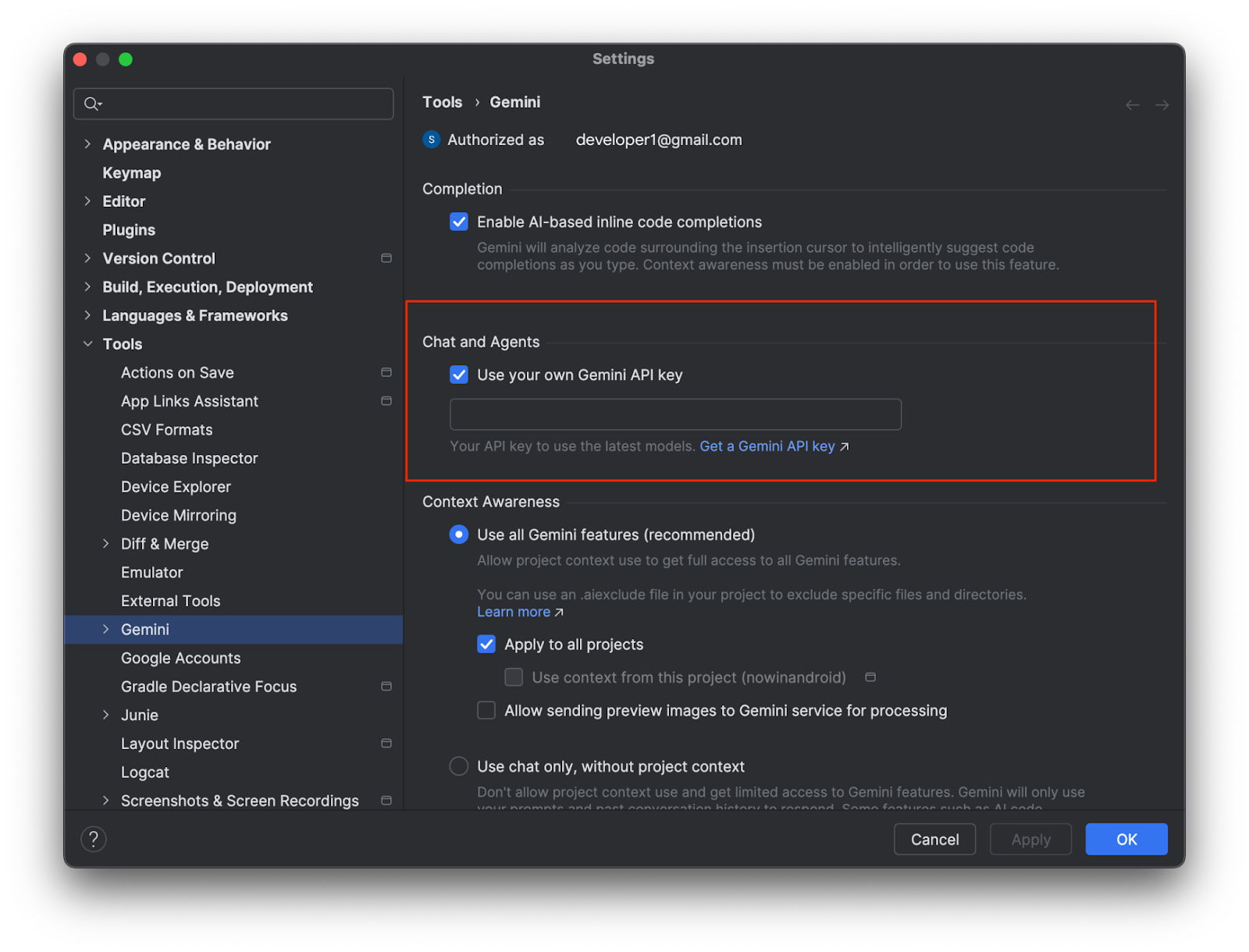
আপনার Gemini API কী সুরক্ষিত করতে ভুলবেন না কারণ একটি ব্যক্তিগত API কী-এর সাথে যুক্ত Gemini API ব্যবহারের জন্য অতিরিক্ত চার্জ প্রযোজ্য। আপনি AI স্টুডিওতে Get API Key > ব্যবহার এবং বিলিং এর মাধ্যমে আপনার Gemini API কী ব্যবহার নিরীক্ষণ করতে পারেন।
একটি MCP সার্ভার যোগ করুন
অ্যান্ড্রয়েড স্টুডিওর এজেন্ট জেমিনি মডেল কনটেক্সট প্রোটোকল (MCP) ব্যবহার করে বাহ্যিক সরঞ্জামগুলির সাথে যোগাযোগ করতে পারে৷ এই বৈশিষ্ট্যটি এজেন্ট মোডের জন্য সরঞ্জামগুলি ব্যবহার করার এবং বাহ্যিক পরিবেশের সাথে জ্ঞান এবং ক্ষমতা প্রসারিত করার জন্য একটি প্রমিত উপায় প্রদান করে।
আপনি Android স্টুডিওতে MCP হোস্টের সাথে সংযোগ করতে পারেন এমন অনেক সরঞ্জাম রয়েছে। উদাহরণস্বরূপ, আপনি Android স্টুডিও থেকে সরাসরি পুল অনুরোধ তৈরি করতে Github MCP সার্ভারের সাথে সংহত করতে পারেন। আরও ধারণার জন্য, MCP উদাহরণ সার্ভারগুলি দেখুন।
একটি MCP সার্ভার যোগ করতে, একটি mcp.json ফাইল তৈরি করুন এবং এটি স্টুডিওর কনফিগারেশন ডিরেক্টরিতে রাখুন। mcp.json ফাইল এই বিন্যাস অনুসরণ করা উচিত:
{
"mcpServers": {
"memory": {
"command": "npx",
"args": [
"-y",
"@modelcontextprotocol/server-memory"
]
},
"sequential-thinking": {
"command": "npx",
"args": [
"-y",
"@modelcontextprotocol/server-sequential-thinking"
]
},
"github": {
"command": "docker",
"args": [
"run",
"-i",
"--rm",
"-e",
"GITHUB_PERSONAL_ACCESS_TOKEN",
"ghcr.io/github/github-mcp-server"
],
"env": {
"GITHUB_PERSONAL_ACCESS_TOKEN": "<YOUR_TOKEN>"
}
}
}
}
MCP সার্ভারের জন্য ডকুমেন্টেশন পড়ুন যার সাথে আপনি সংহত করছেন সুনির্দিষ্ট command এবং args যা আপনার এই ফাইলে তালিকাভুক্ত করা উচিত। MCP সার্ভারের সফ্টওয়্যার প্রয়োজনীয়তার উপর নির্ভর করে আপনাকে Node.js বা Docker-এর মতো টুল ইনস্টল করতে হতে পারে।
সীমাবদ্ধতা
অ্যান্ড্রয়েড স্টুডিওর এমসিপি ইন্টিগ্রেশনে কয়েকটি গুরুত্বপূর্ণ সীমাবদ্ধতা রয়েছে:
- MCP সার্ভারগুলি অবশ্যই stdio পরিবহন বাস্তবায়ন করবে।
- স্ট্রিমিং HTTP পরিবহনের জন্য সমর্থন, সেইসাথে MCP সংস্থান এবং প্রম্পট টেমপ্লেটগুলি এখনও সমর্থিত নয়৷
এজেন্ট কিভাবে কাজ করে
এজেন্ট মোডে, আপনার প্রম্পট জেমিনি এপিআই-এ উপলভ্য টুলের তালিকা সহ পাঠানো হয়। আপনি সরঞ্জামগুলিকে দক্ষতা হিসাবে ভাবতে পারেন: এর মধ্যে ফাইলগুলি অনুসন্ধান করার, ফাইলগুলি পড়ার, ফাইলগুলির মধ্যে পাঠ্য অনুসন্ধান করার, আপনার কনফিগার করা যে কোনও MCP সার্ভার ব্যবহার করার ক্ষমতা এবং আরও অনেক কিছু অন্তর্ভুক্ত রয়েছে।
আপনি যখন এজেন্টকে একটি কাজ দেন, তখন এটি একটি পরিকল্পনা নিয়ে আসে এবং কোন সরঞ্জামগুলির প্রয়োজন তা নির্ধারণ করে। এজেন্ট ব্যবহার করার আগে এই টুলগুলির কিছুর জন্য আপনাকে অনুমতি দেওয়ার প্রয়োজন হতে পারে। একবার আপনি অনুমতি প্রদান করলে, এজেন্ট প্রয়োজনীয় ক্রিয়া সম্পাদনের জন্য টুলটি ব্যবহার করে এবং ফলাফলটি Gemini API-এ ফেরত পাঠায়। মিথুন কর্মের ফলাফল প্রক্রিয়া করে এবং অন্য প্রতিক্রিয়া তৈরি করে। কর্ম এবং মূল্যায়নের এই চক্রটি কাজটি সম্পূর্ণ না হওয়া পর্যন্ত চলতে থাকে।

